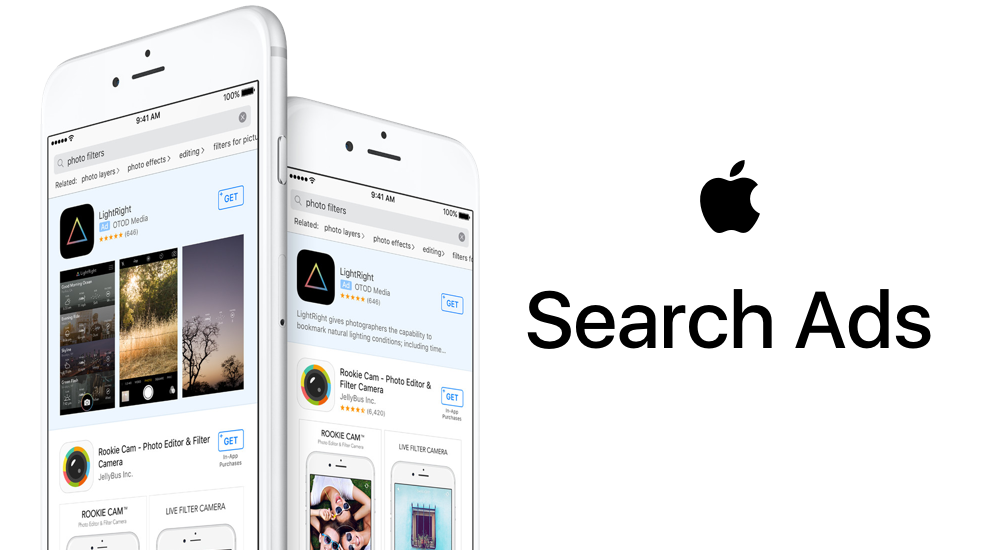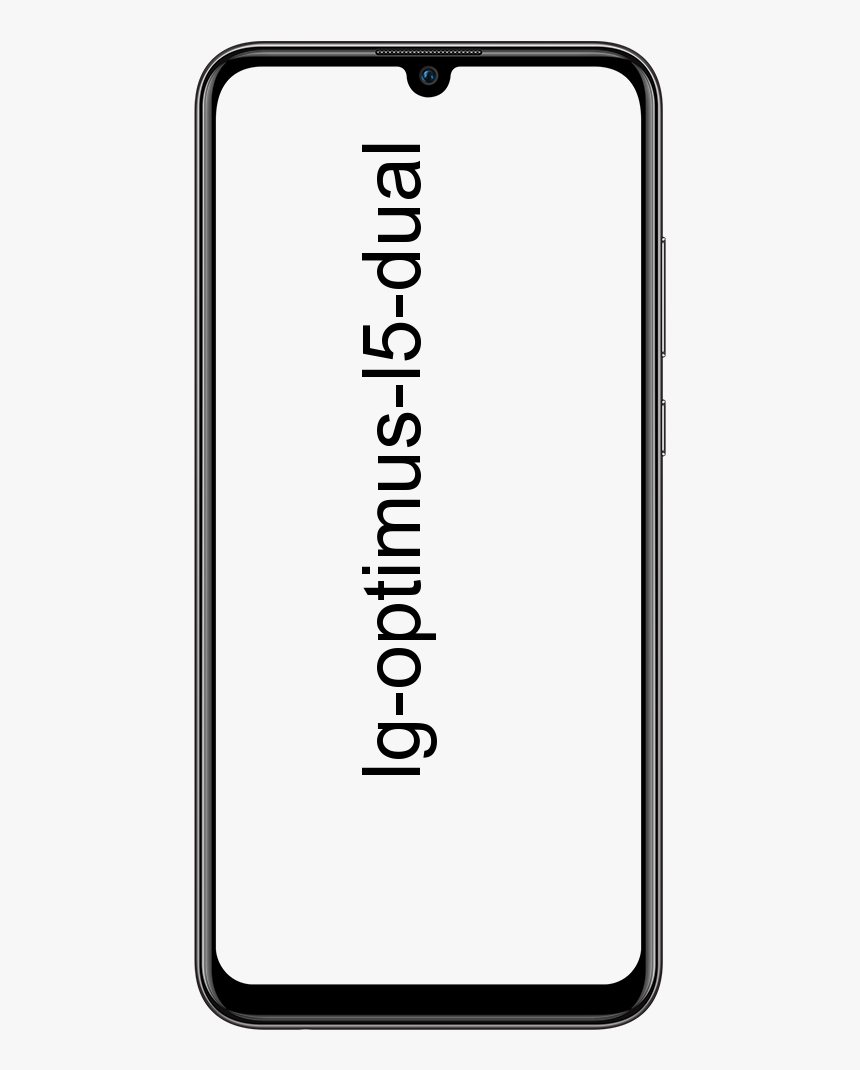כיצד לתקן בעיה בכונן קשיח שלא זוהה
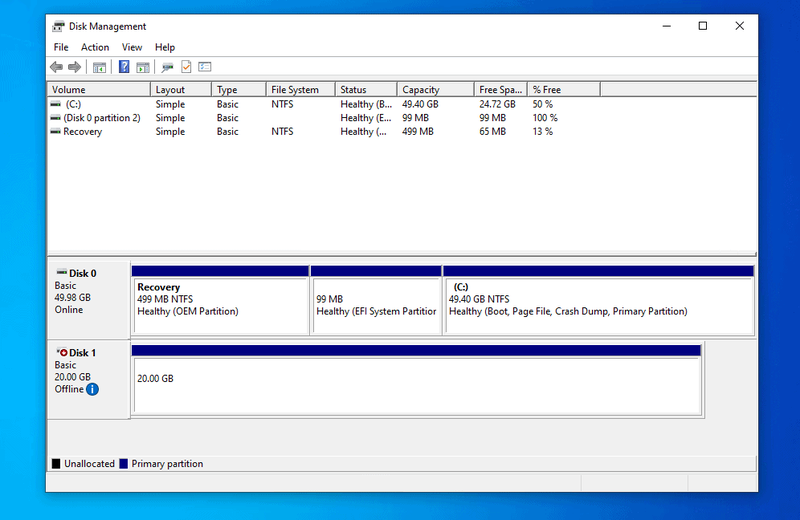
עיין בנושאי פוסטים
מבוא
חלק ממשתמשי Windows חוו מצב שבו כונן קשיח אינו מזוהה לאחר שדרוג ל-Windows 10. בעיה בכונן קשיח לא זוהה עלולה להיגרם ממספר דברים:
- הגדרות ה-BIOS שלך
- הגדרות חיבור כונן קשיח פיזי
- מנהלי התקנים של כונן קשיח
בהתבסס על הניסיון שלי וכיצד מספר משתמשים אחרים תיקנו בעיה בכונן קשיח שלא זוהה, המלצתי על 4 תיקונים במדריך זה.
5 דרכים לתקן בעיה בכונן קשיח שלא זוהה
חלק מההמלצות במדריך זה ספציפיות מאוד לתיקון בעיה בכונן קשיח לא זוהה לאחר שדרוג. אבל, הפתרונות יעבדו עבור כל מצב אחר.
להלן התיקונים:
לכבות אנדרואיד מסך מפוצל - -
בדוק שהדיסק מקוון

לפני שנגיע לקטעים הקשים, בואו נעשה את הדברים הבסיסיים. בדוק שהדיסק השני שלך אינו במצב לא מקוון. אם הדיסק לא מקוון, הכונן הקשיח לא יזוהה.
הנה איך לבדוק:
- ללחוץ לוגו של Windows + R מקשים במקלדת שלך. פעולה זו תפתח את פקודת ההפעלה.
- בפקודה הפעלה, הקלד diskmgmt.msc לאחר מכן לחץ על אישור.

- כאשר ניהול דיסקים נפתח, הסתכל על הדיסקים בחלונית השמאלית של כלי ניהול הדיסקים. אם לדיסק יש עיגול אדום, זה עשוי לומר שהוא לא מקוון.

- כדי להעלות את הדיסק למצב מקוון, לחץ עליו באמצעות לחצן העכבר הימני. לאחר מכן בחר באינטרנט. הדיסק יגיע לאינטרנט והעיגול האדום כבר לא יהיה שם.

הכונן הקשיח יזוהה כעת על ידי המחשב ויהפוך זמין במחשב זה.
אם בשלב זה, הכונן הקשיח אינו מזוהה, נסה את התיקון הבא.
המר את הכונן ל-GPT, שנה את ה-BIOS לאתחול UEFI

אם יש לך שני כוננים במחשב, אחד GPT והשני MBR, ייתכן שהכונן השני לא יזוהה. חלק מהמשתמשים דיווחו על תיקון בעיה בכונן קשיח שלא זוהה על ידי המרת שני הכוננים ל-GPT.
גלקסי s7 וידאו בהילוך איטי - -
התיקון דורש פתרון בן 2 שלבים:
- המר את הכונן הקשיח השני מ-MBR ל-GPT
- שנה את המחשב שלך מ-Legacy לאתחול UEFI
להלן השלבים:
- אתחל את המחשב שלך לשחזור. בצע את השלבים במדריך זה התחל את מצב בטוח של Windows 10 על ידי הפרעה לאתחול רגיל.
כשתגיע למסך פתרון בעיות, לחץ פתרון בעיות . לאחר מכן המשך עם השלבים שלהלן.

- לאחר מכן לחץ אפשרויות מתקדמות .

- כאשר אפשרויות מתקדמות נפתחות, לחץ על שורת הפקודה.
 אַזהָרָה !
אַזהָרָה ! לפני שתמשיך עם השלבים הבאים, חבר את הכונן שלך למחשב אחר וגבה אותו! כאשר אתה ממיר מ-MBR ל-GPT, סביר להניח שתאבד את הנתונים שלך.
- בשורת הפקודה, כדי לאשר שהכוננים עומדים בדרישה, הקלד פקודה זו. לאחר מכן הקש Enter.
- כדי להמיר את הכונן, הקלד פקודה זו והקש אנטר.
אתה יכול גם להמיר דיסק MBR ל-GPT באמצעות DISKPART. כדי להשתמש בשיטה זו, בצע את הפקודות הללו לפי הסדר.
סניץ 'קטן למחשב|_+_| |_+_| |_+_|
שנה את 1 למספר הדיסק של הכונן שאתה ממיר.
|_+_|לאחר המרת הכונן ל-GPT, אתחל ל-BIOS ושנה את השינוי לאתחול UEFI.
השתרשות הערה 5אם לא תשנה את האתחול שלך ל-UEFI ב-BIOS, ייתכן שהמחשב שלך לא יאתחל!
בעת אתחול המחשב, הבעיה של כונן קשיח שלא זוהה אמורה להיפתר.
אבל אם הכונן הקשיח שלך עדיין לא מזוהה, נסה את התיקון הבא.
התקן את מנהל ההתקן של הספק עבור הכונן הקשיח שלך

אם ניסית את תיקוני 1 ו-2 אך הכונן הקשיח שלך עדיין לא זוהה, השלב הבא הוא להוריד את מנהל ההתקן עבור מנהל ההתקן הקשיח ולהתקין אותו.
לדוגמה, אם אתה משתמש בכונן קשיח של Seagate, בקר באתר האינטרנט שלהם (בדרך כלל תמיכה. תְחוּם .com). לאחר מכן חפש והורד את מנהל ההתקן. לבסוף, התקן את מנהל ההתקן, הפעל מחדש את המחשב ובדוק אם הכונן מזוהה.
אם הכונן הקשיח שלך עדיין לא מזוהה, התיקון הבלתי רצוי האחרון הוא ...
בצע התקנה חדשה

כחלק מההתקנה החדשה שלך, בצע את הפעולות הבאות:
כיצד לצפות ברשת nfl בקודי
- הפוך את ה-BIOS שלך ל-UEFI, במקום Legacy.
- פרמט את הכוננים כ-GPT.
יש לנו מדריך נוסף עם שלבים מפורטים להתקנת Windows 10.
סיכום
אחד מארבעת התיקונים במדריך זה אמור לפתור עבורך בעיה בכונן קשיח שלא זוהה.
אנא הקדישו דקה אחת לשתף את התיקון שעבד עבורכם מכיוון שזה יעזור למשתמשים אחרים. השתמש בטופס השאר תשובה בסוף עמוד זה.